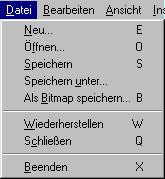
Im folgenden werden die einzelnen des Menü-Punkte des Insel-Editors erklärt.
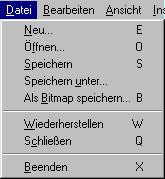
Neu: Eine neue Insel wird angelegt. Größe und Klimazone
können komfortabel eingestellt werden. (siehe rechts)
Öffnen: Eine existierende Insel kann in den Editor eingeladen werden. Die Original-Inseln befinden sich unter C:/Anno1602/Nord bzw. C:/Anno1602/Sued bzw. dem entsprechenden Verzeichnis des Installationspfads.
Speichern: Die geöffnete Insel wird so, wie sie ist, gespeichert.
Speichern unter: Der User kann einen neuen Pfad und einen neuen Dateinamen eingeben, unter dem die geöffnete Insel gespeichert wird. So kann man herum experimentieren und dennoch das Original beibehalten.
Als Bitmap speichern: Die Insel kann als bmp-Datei abgespeichert und dann z.B. ausgedruckt oder in Word-Dokumente eingefügt werden.
Wiederherstellen: Die aktuelle Insel wird ohne Speichern wiedergeöffnet, d.h. alle Änderungen seit dem letzten Speichern werden rückgängig gemacht.
Schließen: Die ausgewählte Insel wird geschlossen, alle anderen Inseln bleiben geöffnet.
Beenden: Der Insel-Editor wird beendet.
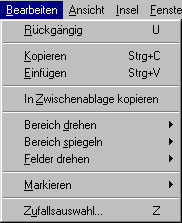 Rückgängig:
Die letzte Änderung wird rückgängig gemacht.
Rückgängig:
Die letzte Änderung wird rückgängig gemacht.
Kopieren: Die aktuell markierten Felder werden in die Zwischenablage kopiert.
Einfügen: Die in der Zwischenablage befindlichen Felder werden an markierter Stelle eingefügt.
Achtung: Hierbei handelt es sich um eine "interne" Zwischenablage! Man kann Felder also im Insel-Editor beliebig hin und her kopieren, aber nicht von oder nach außerhalb.
In Zwischenablage kopieren: Der aktuelle Fensterinhalt (nicht die ganze Insel!) wird in die Windows-Zwischenablage kopiert, von wo aus er weiter verarbeitet werden kann.
Bereich drehen: Der komplette markierte Bereich lässt sich wahlweise um 90°, 180° oder 270° drehen. Sollte es sich jedoch nicht um ein Quadrat handeln, kann es u.U. zu kleinen Verwirrungen kommen...
Bereich spiegeln: Der markierte Bereich wird wahlweise horizontal oder vertikal (quer oder hochkant) gespiegelt. Das bedeutet im Klartext eine Übertragung jedes Feldes auf seine Spiegelposition und seine Drehung um 180°. Hinweis: Nicht immer ist das Ergebnis befriedigend (Eckfelder!), evtl. müsst ihr noch Nachbearbeitungen vornehmen.
Felder drehen: Alle markierten Felder lassen sich wahlweise um 90°, 180° oder 270° drehen, behalten dabei aber ihre Position.
Markieren: Man kann wahlweise die ganze Insel markieren oder die komplette Markierung entfernen.
Zufallsauswahl: Ein neues Fenster öffnet sich, in dem man der aktuellen Markierung eine Zufallsauswahl aus einem bestimmten Kacheltyp zuweisen kann. Wichtig: Die Kacheltyp-Einträge in dem rechten Auswahlmenü können zusammen mit der Definition der zugehörigen Id-Nummern in der Datei Random.txt selbst editiert werden.
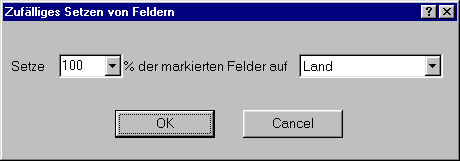
Das Bearbeiten-Menü lässt sich auch öffnen, wenn ihr mit der rechten Maustaste irgendwo auf die Insel klickt!
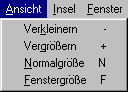 Verkleinern:
Die Inselansicht wird um eine Stufe verkleinert.
Verkleinern:
Die Inselansicht wird um eine Stufe verkleinert.
Vergrößern: Die Inselansicht wird um eine Stufe vergrößert.
Normalgröße: Die Inselansicht wird auf die Standardeinstellung gesetzt.
Fenstergröße: Die Insel wird in das aktuelle Fenster eingepasst.
![]() Eigenschaften:
Es wird folgendes Fenster geöffnet:
Eigenschaften:
Es wird folgendes Fenster geöffnet:
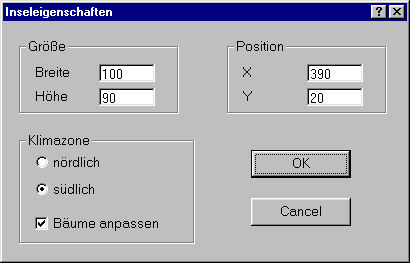 Mit
Größe kann die Abmessung der Insel in Länge
("Höhe") und Breite eingestellt werden, d.h. wie viele Felder
eine Insel lang und breit ist. Normalerweise hat die kleinste Insel 30 x
30 Felder, die maximal empfohlene Größe ist 150 x 150. Der Inseleditor erlaubt auch die Erstellung von Inseln bis zu 250x250, allerdings sind diese Größen schwer zu handhaben und fehleranfällig.
Mit
Größe kann die Abmessung der Insel in Länge
("Höhe") und Breite eingestellt werden, d.h. wie viele Felder
eine Insel lang und breit ist. Normalerweise hat die kleinste Insel 30 x
30 Felder, die maximal empfohlene Größe ist 150 x 150. Der Inseleditor erlaubt auch die Erstellung von Inseln bis zu 250x250, allerdings sind diese Größen schwer zu handhaben und fehleranfällig.
Der Inseldesigner muss durch ausführliches Testen auch fortgeschrittener Spielstände die Verantwortung dafür übernehmen, dass übergroße Inseln im Szenarien-Editor und im späteren Spiel richtig funktionieren!
Position legt fest, wo die Insel im Szenarien-Editor erscheint, wenn man sie einlädt. Macht euch hier bitte keine weiteren Gedanken, im Notfall kann man die Insel natürlich verschieben!
Klimazone bestimmt, ob es eine nördliche oder eine
südliche Insel ist, sprich: Ob es auf ihr Weintrauben, Zuckerrohr
und Tabak oder Gewürze, Kakao und Baumwolle gibt. Entsprechend eurer
Auswahl solltet ihr natürlich auch die Bäume auf der Insel setzen,
obwohl: Tannen auf Hawaii wären doch auch mal 'ne Abwechslung, oder?
Wenn die Option Bäume anpassen ausgewählt ist, werden alle Bäume
automatisch entsprechend der ausgewählten Klimazone verändert.
Achtung: Die Klimazone lässt sich nicht in jeder Insel ändern!
 Staffeln:
Alle geöffneten Insel werden hintereinander aufgereiht, wie Karteikarten.
Um eine Insel nach vorne zu holen muss man einfach drauf klicken.
Staffeln:
Alle geöffneten Insel werden hintereinander aufgereiht, wie Karteikarten.
Um eine Insel nach vorne zu holen muss man einfach drauf klicken.
Kacheln: Alle geöffneten Inseln werden nebeneinander angeordnet. So hat man zwar immer alles im Blickfeld, aber wenn viele Inseln geöffnet sind, kann das auch ziemlich unübersichtlich werden.
Alle schließen: Alle geöffneten Inseln werden geschlossen, aber der InselEditor bleibt offen.
Darunter könnt ihr dann noch eine Insel anklicken, die ihr in den Vordergrund holen wollt, um sie zu bearbeiten. Zur Wahl stehen alle geöffneten Inseln.
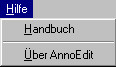
Handbuch: Dieses Handbuch wird geöffnet.
Über AnnoEdit: Ein kleines Info-Fenster, das unter anderem Copyright-Hinweise, Haftungsausschluss und Link zur offiziellen Editor-Seite beinhaltet, wird geöffnet.